2013-06-01 / Вр:21:46 / просмотров: 147823
Если вы пользуетесь Windows 7, то у вас есть возможность установить прикольный эффект Aero Glass – это такие полупрозрачные заголовки окон. Функция полупрозрачных окон не особо обязательна, но мне нравится, как она улучшает вид рабочего стола и при этом совершенно не раздражает в отличие от других эффектов. Чтобы установка эффекта прозрачных окон удалась, нужно, чтобы были установлены самые последние версии драйверов. Хочу также рассказать вам об основных возможностях, которые входят в состав Windows Aero:
— Windows Flip – при нажатии клавиш "Alt"+"Tab" показываются эскизы открытых окон и их значки. Это новый вид меню, с помощью которого производится переключение между окнами;
— Windows Flip 3D – другой вариант Windows Flip, который, при нажатии "Win"+"Tab", показывает эскизы открытых окон, которые выстраиваются в ряд в 3D и их можно прокручивать колесиком мыши;
— Активные эскизы – дают возможность просматривать текущее состояние окна с помощью Windows Flip и Windows Flip 3D;
— Активные эскизы панели задач – если на панели задач навести на кнопку окна, то появляются миниатюры окон;
— Aero Glass – возможность применять прозрачные заголовки и панели в окнах;
— Aero Snap – позволяет разворачивать окно на пол экрана или весь экран одним движением миши;
— Aero Peek – не сворачивая окна, можно отобразить содержимое рабочего стола. Для этого указатель мыши нужно поместить на кнопку в правом углу панели задач или же нажать "Win"+"Space";
— Aero Shake – если захватить заголовок окна и чуть-чуть потрясти (подвигать), то все неактивные окна будут свернуты. Если подвигать повторно, то свернутые окна восстанавливаются.
Ниже на картинке пример, как выглядит Aero на Windows 7:

Вы не сможете включить Aero, если ваш компьютер не соответствует следующим требованиям:
○ оперативная память видеокарты должна быть не меньше 128 Мбайт
○ видеоадаптер с поддержкой DirectX 9 и WDDM(Windows Display Driver Model) версии 1.0 и старше
○ 32-разрядный или 64-разрядный процессор с частотой 1 ГГц
○ 1 ГБ оперативной памяти (ОЗУ);
Для активации Windows Aero нужно проверить общую оценку производительности компьютера.
Для этого сделайте такие действия:
"Пуск" => "Панель управления" => "Система" или "Пуск" => правой кнопкой мыши кликните на "Компьютер" и выберите "Свойство" .
Откроется окно "Просмотр сведений о вашем компьютере".
Перейдите по ссылке "Индекс производительности Windows" .

Для включения эффекта Aero для Windows7, общая оценка производительности вашего компьютера должна быть не меньше 3.0.

Если на вашем компьютере общая оценка производительности больше 3.0, тогда остается только включить эффект Aero в Windows7.
Как включить Aero в Windows 7
[1]. Чтобы включить Aero в Windows7 сделайте такие действия:
перейдите в меню «Пуск» => «Панель управления» => «Персонализация» .
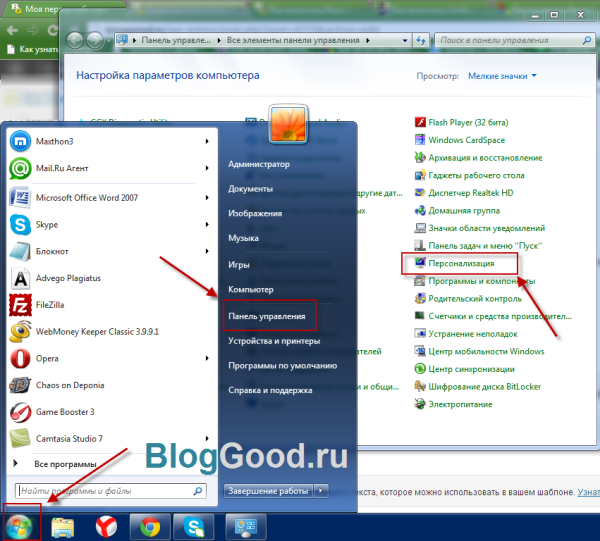
кликните правой кнопкой мыши по рабочему столу. В открывшейся панельке выберите «Персонализация» .

[2]. Выберите любую тему Aero и все.

[3]. Если у вас есть желание или вам хочется немножко изменить внешний вид интерфейса, а именно настроить цвета или включить прозрачные заголовки и панели, тогда перейдите по ссылке «Цвет окна» .


[4]. Если вам нужно отключить или включить эффекты Aero на свое усмотрение, нужно сделать такой ход:
перейдите
«Пуск» => «Панель управления» => «Система» => «Дополнительные параметры системы» .
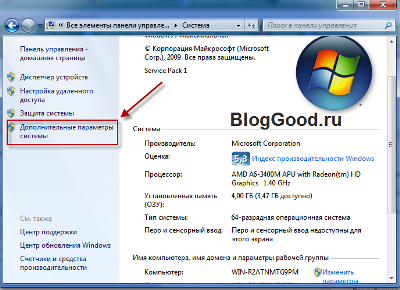
в окне «Свойства системы» под словом "Быстродействие" нажмите кнопку «Параметры» => «Визуальные эффекты» .

Здесь вы можете отключить или включить визуальный эффект по собственному желанию

или отключить Aero полностью весь.
Итак, чтобы отключить Aero полностью, выберите пункт «Обеспечить наилучшее быстродействие» .

Так, кажется, все написал, ничего не забыл. О! Все таки, забыл упомянуть — если на вашем компьютере общая оценка производительности меньше 3.0, но вам хочется установить эффект Aero, тогда есть способ обмануть систему оценки производительности. Как это сделать? Сейчас расскажу!
Идете по указанному пути: C:/Windows/Performance/WinSAT/DataStore .
Найдите в папке DataStore файл Formal.Assessment (Initial).WinSAT и откройте его в Блокноте.
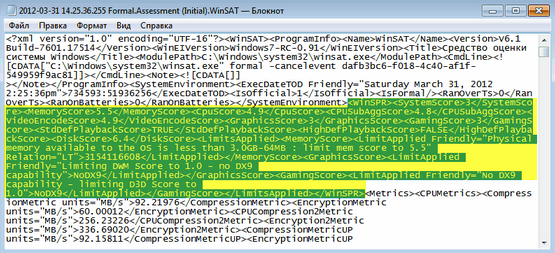
в файле Formal.Assessment (Initial).WinSAT найдите текст, заключенный между тегом . . Ищите теги . , а между ними ставите цифру 3 (ведь нужна именно такая производительность).
После перезагрузки компьютера у вас должен включиться Windows Aero. Пробуйте.
Компьютеры не всегда были многоядерными, реагирующими на запросы пользователя почти мгновенно. А одним из главных факторов, которые прямо влияют на производительность, является отображение графической информации. Чем проще она, тем меньше ресурсов необходимо для её отрисовки.
Изначально интерфейс был текстовым, потом к тексту добавились рамки кнопок и различные цвета. Сегодня же операционная система Windows по умолчанию поставляется с установленным рабочим столом Aero. Он считается самым красивым в семействе и использует самые последние достижения конструкторов видеоплат.
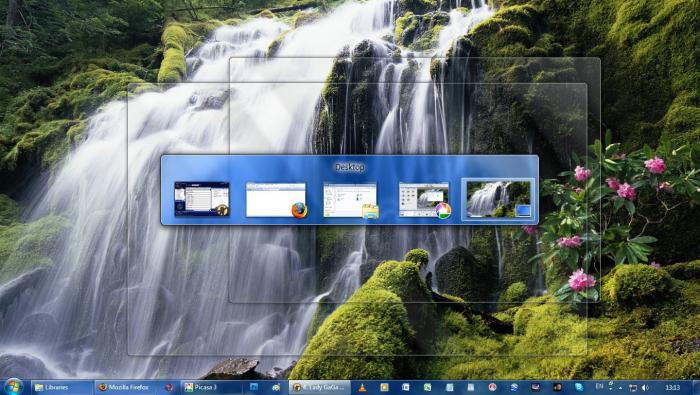
Не только эстетика, но и функциональность
Aero доступен в некоторых версиях Windows Vista и во всех выпусках Windows Seven, причем установлен и используется по умолчанию. Поэтому некоторые пользователи даже не подозревают о существовании этого программного и дизайнерского продукта, а также о том, что работают только с этим оформлением.
В Windows 7 Aero разработали путем объединения удобных способов взаимодействия пользователя с интерфейсом и великолепных графических решений. Самый заметный эффект этого рабочего стола – прозрачность. Помимо него добавлена плавная анимация окон, если к ним применяются функции перемещения, изменения размеров, свертывания.
Если навести курсор на панель задач, выделенное окно отобразится в виде эскиза. А если указать курсором на эскиз, окно откроется, заняв весь экран. Функции Shake и Peek позволяют легко навести порядок на рабочем столе. Имеется возможность пролистывания открытых окон с эффектом 3D, что, безусловно, удобно. Сочетание Alt и Tab теперь отображает не просто значки программ, а динамически изменяющиеся миниатюры.
Подготовка
Aero предъявляет жесткие системные требования к оборудованию. Частота процессора должна быть не ниже 1ГГц. Объем RAM — 1 ГБ и более. Графический ускоритель должен иметь 128 МБ памяти и поддержку второй версии шейдеров.
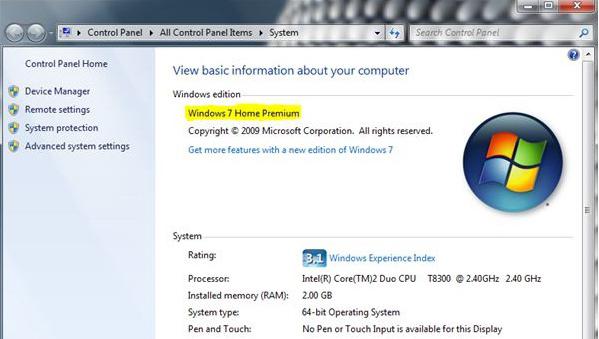
Так как включить Windows Aero невозможно, если не выполнены некоторые требования, нужно подготовить компьютер. Для начала убедитесь, что версия ОС поддерживает этот интерфейс. Чтобы узнать, какое именно издание установлено у вас, просто посмотрите свойства компьютера.
Windows Aero не может работать с драйверами, написанными для Windows XP. Узнать, какой драйвер используется компьютером, можно, посмотрев свойства видеоадаптера в "Диспетчере устройств". Если версия начинается с цифры 6, драйвер не подходит.
Потому как включить Windows Aero возможно только при установленном качестве передачи цветов в 32-бита, нужно проверить и это. Необходимые настройки выполняются в окне "Свойств экрана".
Несколько способов включения
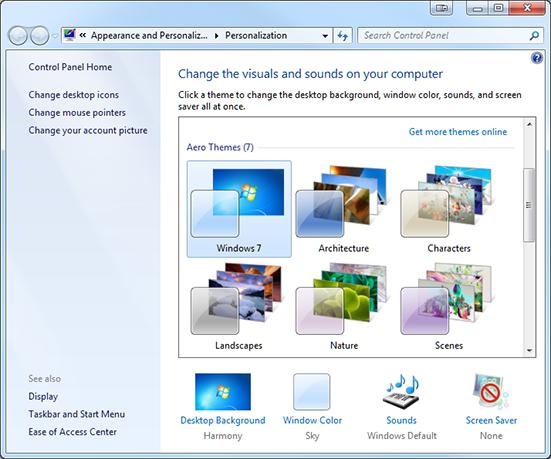
Так как включить Windows Aero очень легко, не нужно быть специалистом, чтобы выполнить эту операцию. Необходимо нажать правой кнопкой мыши на рабочий стол и выбрать пункт "Персонализация". В открывшемся окне появится выбор тем оформления. После выбора одной из тех, которые находятся под надписью "Темы Aero", нужное оформление автоматически включится.
Для активации Aero может потребоваться оценка производительности компьютера, при этом она должна быть выше значения 3. Если результат ниже, но попробовать дизайнерское решение все-таки хочется, придется "обмануть" систему, применив второй способ.
Как включить Windows Aero на слабом компьютере?
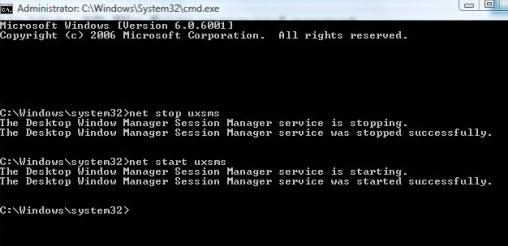
Первый шаг — это запуск редактора реестра. Нажмите сочетание клавиш Win+R на клавиатуре. Откроется окно "Выполнить". В нем введите "regedit" и нажмите "Enter". В разделе "HKEY_CURRENT_USERSoftwareMicrosoftWindowsDWM" находятся два параметра: Composition и CompositionPolicy. Значение первого устанавливается равным 1, а второго — 2. После этого надлежит открыть командную строку. Её можно запустить так же, как и редктор реестра, только в окне "Выполнить" нужно написать "cmd". Затем выполнить две команды поочередно: "net stop uxsm" и "net start uxsms".
Возможные проблемы
После запуска Aero оформление может автоматически переключаться на другую схему. При таком поведении рабочего стола в первую очередь проверьте выбранную схему электропитания ("Пуск" — "Панель управления" — "Электропитание"). Если в настройках выбран пункт "Экономия электроэнергии", время от времени могут случаться отключения Aero. После переключения на режим "Сбалансированный" деактивация прозрачности будет исключена.
Запуск некоторых старых программ может форсированно изменять настройки отображения рабочего стола. После закрытия такого приложения восстанавливать Aero придется вручную. Подобное поведение предотвращается только обновлением конфликтующего ПО.
Aero в версиях Windows без его поддержки
Не каждая редакция Windows позволяет задействовать Aero, простыми пользовательскими настройками при этом его включить не получится. Для активации всех функций рабочего стола придется действовать иными мерами.
Скачайте патч Windows 7 Starter Aero Patch и запустите его от имени администратора (щелкните правой кнопкой по значку программы и выберите "Запуск от имени Администратора"). Благо, сегодня этот инструмент предлагают почти все сайты софта. Программа автоматически установится и перезагрузит ПК.
Не без недостатков
Не бывает положительных сторон без отрицательных. Новейшие схемы оформления активно загружают работой видеопроцессор. После установки высокого разрешения экрана на компьютере возрастом 4-5 лет анимация перестанет радовать глаз, раздражая зрение. Движение окон станет, будто в замедленной съемке, либо дерганным. Зачастую именно ресурсоемкость дизайна и заставляет искать способы того, как отключить Windows Aero.
Интерфейс доставит неудобства пользователям, подолгу работающим в единственном приложении. Люди со слабым зрением не смогут разглядеть текст, расположенный поверх полупрозрачного окна.
Не нравится? Есть решение
Так как отключить Windows Aero намного проще, чем его активировать, опытный пользователь выполнит эту процедуру за несколько минут. Действовать придется в том же порядке, что и при включении. Наведите курсор мыши на свободное место рабочего стола, кликните правой кнопкой. Теперь уже левой нажмите на строку "Персонализация".
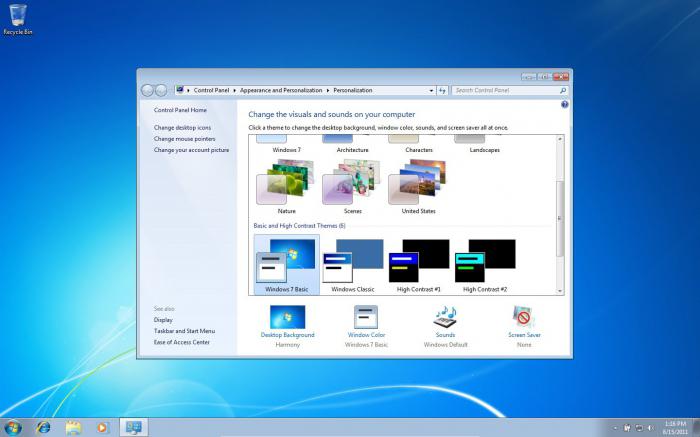
В появившемся окне выберите ту тему, которая располагается под надписью "Упрощенные или темы с высокой контрастностью". Готово.
| Тип | Среда рабочего стола |
|---|---|
| Разработчик | Microsoft |
| Операционная система | Windows Vista, Windows 7,Windows 8 (частично) |
| Первый выпуск | ноябрь 2006 года |
| Последняя версия | 6.1.7601 |
| Лицензия | Microsoft EULA |
Windows Aero — комплекс технических решений графического пользовательского интерфейса, применяемый в операционных системах корпорации «Майкрософт»: Windows Vista, Windows 7. В Windows 8 присутствует частично, большая часть заменена новым интерфейсом Metro.
Системные требования Править
Для полной поддержки (3D-эффектов, прозрачности) Windows Aero требуется 32-разрядный (x86) или 64-разрядный (x64) процессор с частотой 1 ГГц, 512 Мб ОЗУ для Windows Vista, для Windows 7 — 1 Гб ОЗУ, а также требуется видеокарта, совместимая с DirectX 9, Pixel Shader 2.0 и Vertex Shader 2.0 с 128 Мб собственной памяти [1] . Однако Windows Aero можно запустить, используя видеокарту с 64 Мб собственной памяти, но при этом многие эффекты работать не будут.
Интерфейс Windows Aero поддерживается во всех редакциях Windows Vista и Windows 7, кроме редакций Начальная и Домашняя базовая. Однако в последней можно включить упрощенный интерфейс Aero без плавных анимаций, прозрачности и многих других возможностей.
Возможности Править
Windows Aero использует анимацию окон при открытии, закрытии, сворачивании, восстановлении окна. Прозрачные элементы окон с размывкой заднего плана позволяют пользователю сконцентрироваться только на содержимом активного окна [2] . Пользователь может настроить цвет заливки прозрачных окон по своему вкусу. Другие новые возможности Windows Aero представлены в виде компонентов Windows Aero и описываются ниже.
Компоненты Править
Впервые Windows Aero был использован в Windows Vista. Он объединяет несколько независимых технических решений:
- Aero Glass — применение прозрачных (с размывкой заднего плана) заголовков и панелей в окнах в стиле оформления Windows Aero.
- Активные эскизы — возможность просмотра текущего состояния окна (для Windows Flip и Flip 3D — иное применение, см. ниже).
- Активные эскизы панели задач — миниатюры окон, появляющиеся при наведении на кнопку окна на панели задач. В Windows 7 активные эскизы получили дальнейшее развитие: кнопки на панели задач группируются по приложениям. В результате для каждого приложения на панели задач будет одна кнопка. Эскизы появляются как при наведении курсора мыши на кнопку, так и при щелчке на кнопке панели задач. Чтобы сразу перейти к последнему окну приложения, нужно удерживать кнопку Ctrl . Кто считает такое поведение неудобным, может изменить его при помощи параметра реестра LastActiveClick [3] , после чего при однократном щелчке на кнопке будет вызвано на передний план последнее окно приложения, а при повторных щелчках будут циклически перебираться другие его окна.
- Windows Flip — новый вид меню Alt + Tab ↹ , в котором показываются эскизы открытых окон с их значками в углу.
- Windows Flip 3D — замена Alt + Tab ↹ , вызываемая сочетанием ⊞ Win + Tab ↹ , при которой все окна выстраиваются в ряд в 3D. При помощи повторного нажатия Tab ↹ , стрелок клавиатуры или колесика мыши можно прокручивать окна. ↵ Enter или клик мышкой активирует окно, находящееся на переднем плане.
Функции, добавленные в Windows 7:
- Aero Shake — позволяет свернуть все неактивные приложения движением мыши. Для её активации достаточно захватить заголовок окна и немного «потрясти». Повторное встряхивание восстанавливает свернутые этим способом окна.
- Aero Peek — позволяет отобразить рабочий стол и все находящиеся на нём значки и гаджеты, не сворачивая при этом окон запущенных программ, которые его перекрывают [4] . Активируется, когда указатель мыши помещён на специальную кнопку в правом углу панели задач. Нажатие на эту кнопку сворачивает все окна. Также может активироваться нажатием клавиш ⊞ Win + Space
- Aero Snap — позволяет простым движением мыши разворачивать окно на пол-экрана (с вертикальным разделением) или во весь экран. Для этого нужно перетащить окно к левой/правой или верхней границе экрана соответственно до упора в неё курсором.



